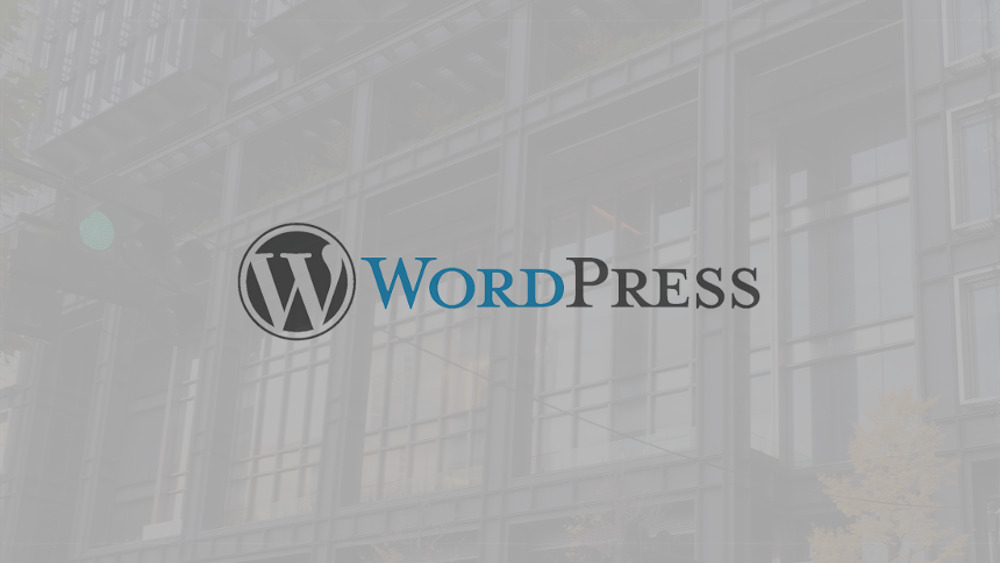12月更新・前月(11月)の人気記事トップ10 12/07/2023
- ( 02 ↑) 【Mac】macOSをHigh SierraからMontereyにアップグレード
- ( 01 ↓) 【iPhone / iPad】iPhoneでSuicaをクレジットカード無しで使う方法
- ( 03 – ) 【iPhone / iPad】iPhoneのツイッターアプリでユーザー名をコピーする方法
- ( 05 ↑) 【Labs】position:absoluteとwidth:100%を指定すると横幅の設定がうまくいかない場合の対処方法について
- ( 06 ↑) 【jQuery】入門2. jQueryをHTMLに組み込む
- (圏外↑) 【jQuery】入門11. switch文による条件分岐
- (圏外↑) 【Mac】Safariでソースコードを見る方法
- ( 09 ↑) 【Mac】横画面で撮影した動画をYouTubeショート用にMacのiMovieで縦画面に編集する方法
- (圏外↑) 【jQuery】入門7. jQueryで新しいWindowを開く
- (圏外↑) 【iPhone iPad】iPhoneやiPadの音量を細かく調整する方法
【Labs】容量の大きいsqlデータをssh接続でアップロード
こんにちは(・∀・)
前回投稿の【Labs】ターミナルで簡単にssh接続する方法でターミナルでssh接続をする方法をご紹介しました。
今回はいよいよsqlファイルをssh接続したターミナルからインポートする方法をご紹介したいと思います。
ssh接続でsqlファイルをインポートする方法
ssh接続でデータベースと繋がったので次はいよいよsqlファイルをインポートする方法です。
ターミナルの画面では次のようになっている状態からスタートです。
Welcome to FreeBSD!
% ■
何言ってるかよくわからない、という方はこちらの【Labs】ターミナルで簡単にssh接続する方法からご覧ください。
前回同様さくらのレンタルサーバーを使用してデータをインポートしていきます。
それではsqlファイルをインポートしていきますが、その前に...
インポートするsqlファイルをFTPソフトなどであらかじめ任意の場所にアップロードしておきます。ここではsqlファイル名をhoge_data.sql、アップロードする場所はルートにします。
それではMySQLにログインします。
mysql -u ユーザー名 -h データベースアドレス -p
例:
mysql -u hoge -h mysqlxxx.db.sakura.ne.jp -p
と入力してenter。
パスワードを入力してenter。
mysql> ■
と表示されたらMySQLへのログイン成功です。
先程FTPソフトで任意の場所にアップロードしたsqlファイルのデータをインポートしていきます。
ここでのsqlファイルをインポートするデータベース名はhoge_databaseとします。
use データベース名
例:
use hoge_database
と入力してenter。
source インポートするsqlファイルのパス
例:
source /home/hogehoge/www/hoge_data.sql
先程sqlファイルをFTPソフトでアップロードした場所を入力してenter。
するとインポートが始まります。
データの量によりますが数秒から数分で終了し、最後に「%」が表示されたらインポート完了です。
終了させるときは、
exit;
exit;と入力してenterを3回繰り返します。
[プロセスが完了しました]と表示されたら終了です。
ちなみにこの方法でデータの上書きはできません。バックアップのsqlファイルをインポートする前に、古いデータは削除してデータベースは空にしておかないとエラーが返ってきてインポートできません。ご注意ください。
いかがでしたか!?サイズの大きいsqlデータをアップロードするにはssh接続が一番簡単で確実なのでオススメです。
関連ページ
【Labs】ターミナルで簡単にssh接続する方法
【Labs】phpMyAdminのインポートできる容量を大きくする
参考
【さくらサーバー】データベースのsqlファイルが大きすぎてphpMyAdminでインポートできない時の対処方法(Mac)